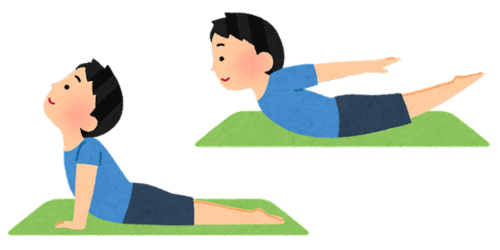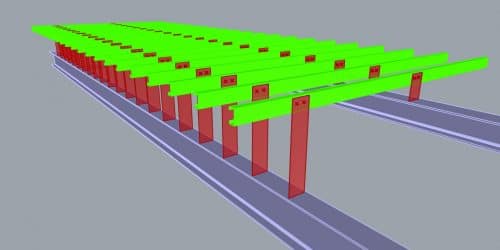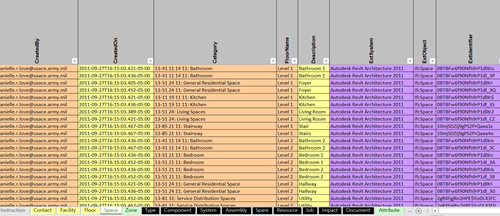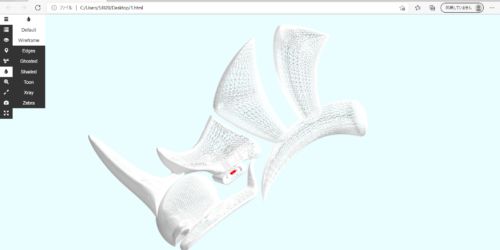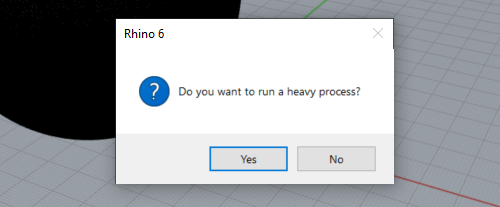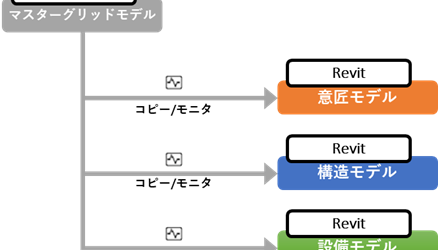Elefrontについて#3 -Elefrontを用いた場合のワークフロー
今回は今までの内容を踏まえて、実際にどのようにElefrontを用いていくのか説明していきます。
ここまでの内容を整理すると、以下にまとめられると思います。
- ElefrontはGrasshopperのプラグインで、効率的にジオメトリに「User Attributes」を定義し参照できる
- 「User Attributes」は「key;value」の対応関係である
- 「User Attributes」を用いることでジオメトリをデータベースとして扱うことが出来る
このような性質を活用することで、実際のプロジェクトを効率的に管理していきます。
Elefrontを用いたワークフロー
プロジェクトを管理する上で重要になってくるのが、ワークフローです。
プロジェクトは何人かのチームで構成される場合が多いと思います。
その際に、どのように作業を引き継いでプロジェクトを円滑に進めたらよいのでしょうか?
バトンを渡すように担当者間をスムーズに移行できたら、無駄な作業が発生せず、効率的にプロジェクトを進められると思います。
また、Grasshopperでモデリングをしている内にコンポーネントの数が膨大になって処理速度が遅くなる場合も多々あります。
これらの問題を解決するのが、Elefrontを用いたワークフローになります。Elefrontはの強みは、「User Attributes」の情報を定義し、それらを参照して利用できる点です。
この点を利用することで下図のようなワークフローが可能になります。
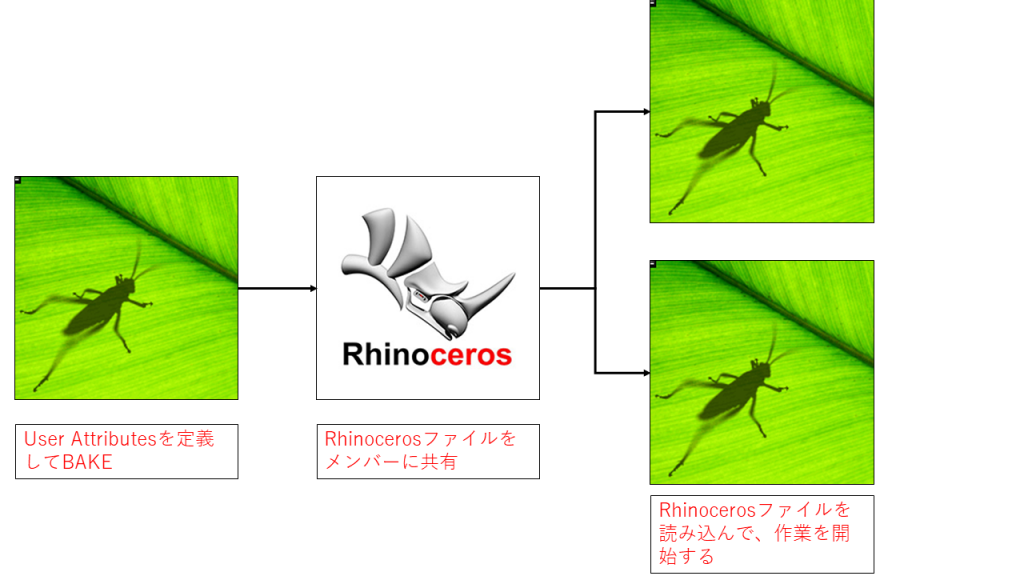
これは一つのGrasshopperファイルで最初から最後までコーディングをせずに、複数のGrasshopper、Rhinocerosのファイル間を横断して進めていくワークフローです。
ある程度までGrasshopperでモデリングが出来たら、オブジェクト同士の対応関係やツリー構造に関する「User Attributes」を定義してBakeします。
そして、他の担当者がそのジオメトリを新規で作成したGrasshopperに読み込んで、「User Attributes」を参照することで、前の担当者がBakeした時と同じ状況で作業を開始することができます。
このようなワークフローを確立することで、一つのモデルから複数の担当者に分岐して結合してまた分岐するといったことも可能になります。
余談ですが、上記のワークフローを行う際にWorksessionという機能を使うとより効率的に作業を行うことができます(関連記事)。
WorksessionはRhinocerosファイルをアタッチする機能で、参照元のジオメトリに変更を加えることが出来ません。
ただ、ジオメトリをGrasshopperに読み込むことができるので、参照だけしたい場合に使える機能です。
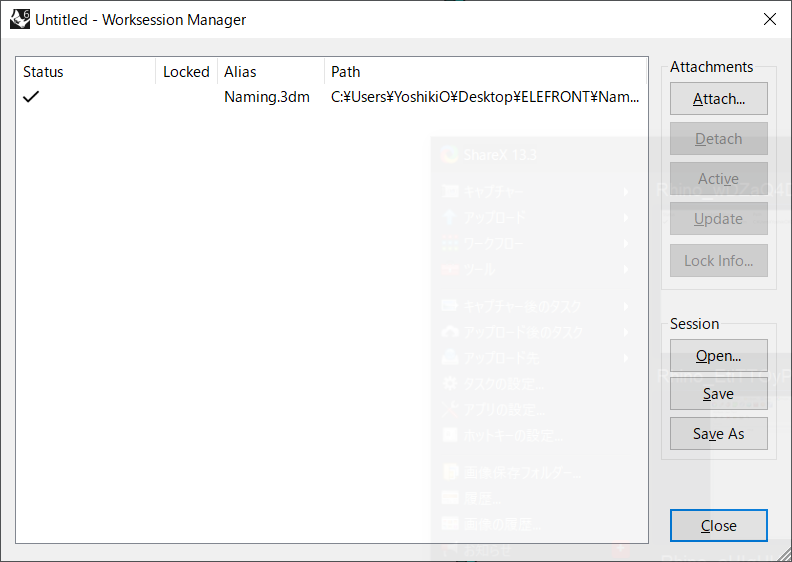
次回は、実際にElefrontを使用して、このワークフローに基づいたモデリングを行っていきます。
次の記事はこちら